Bạn muốn xóa gạch đỏ trong word nhưng không biết phải làm thế nào? Đừng nên quá lo lắng khi Techcare Đà Nẵng sẽ bật mí cho các bạn một số tắt gạch chân đỏ trong Word trên máy tính và điện thoại hay nhất ngay sau đây. Hãy cùng theo dõi nhé!
Dấu gạch chân đỏ trong Word là gì?
Trước khi tìm hiểu về cách tắt gạch chân đỏ trong Word được thực hiện như thế nào? Các bạn hãy cùng tìm hiểu xem dấu gạch chân đỏ trong Word là hiện tượng gì nhé!
Thông thường, nhiều người sẽ nghĩ dấu gạch chân màu đỏ dưới mỗi chữ là kết quả của lỗi chính tả. Tuy nhiên, đây lại là một tính năng tích hợp sẵn trong Word. Tính năng gạch đỏ trong word giúp người dùng kiểm tra cũng như báo cáo lỗi chính tả.
Điều đáng nói là ngay cả khi bạn viết chữ Tiếng Việt đúng chính tả thì dấu gạch đỏ này vẫn xuất hiện. Đó là do chế độ kiểm tra chính tả của Word được thiết lập cho ngôn ngữ tiếng Anh.
Techcare sẽ lấy một ví dụ minh họa để người dùng có thể hiểu rõ hơn. Dấu gạch chân màu đỏ trong Word chỉ xuất hiện khi văn bản được viết bằng tiếng Việt, còn viết bằng tiếng Anh thì dấu gạch chân màu đỏ này lại không hiển thị.
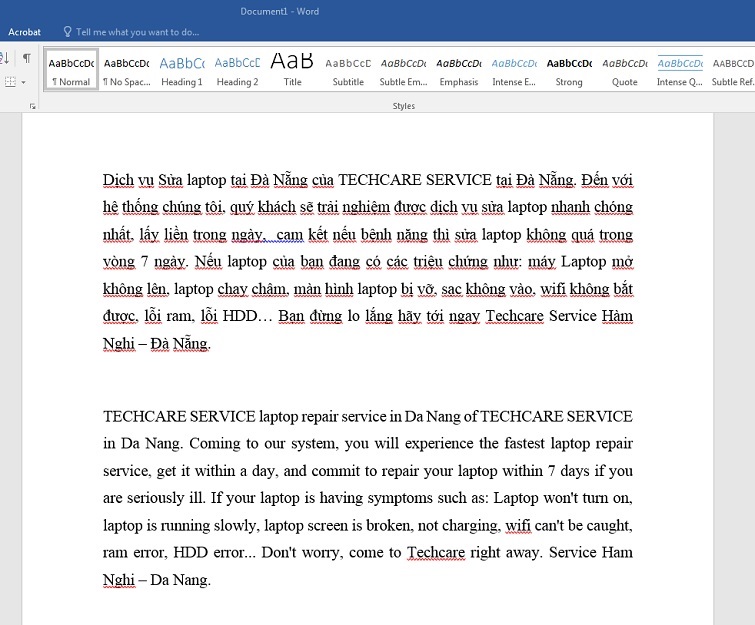
Dấu gạch chân đỏ trong Word là gì?
Vì vậy, các bạn hãy tắt gạch chân đỏ trong word khi gõ tiếng Việt là được. Vậy cách xóa gạch đỏ trong word được thực hiện như thế nào? Hãy cùng theo dõi những chia sẻ dưới đây của Techcare để có câu trả lời nhé!
Xem thêm: Cách sửa lỗi cách dòng trong Word
Hướng dẫn cách tắt gạch chân đỏ trong Word 2003, 2007, 2010, 2013, 2016 trên máy tính
Xóa gạch đỏ trong word 2003
Đối với phiên bản Word 2003, cách bỏ dấu gạch đỏ trong word sẽ được thực hiện như sau:
Bước 1: Đầu tiên, các bạn hãy vào mục Tools ở trên thanh menu. Sau đó, chọn vào Options.
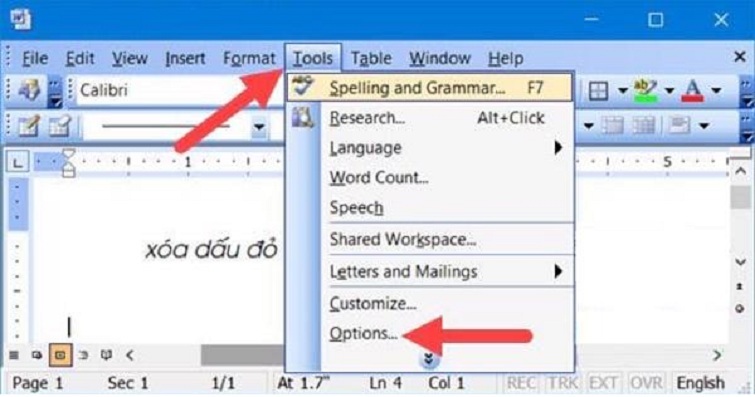
Bước 2: Sau khi được điều hướng đến mục Spelling & Grammar, bạn hãy bỏ tích ở dòng Check spelling as you type. Như vậy là các bạn đã thực hiện xóa gạch đỏ trong word 2003 thành công.
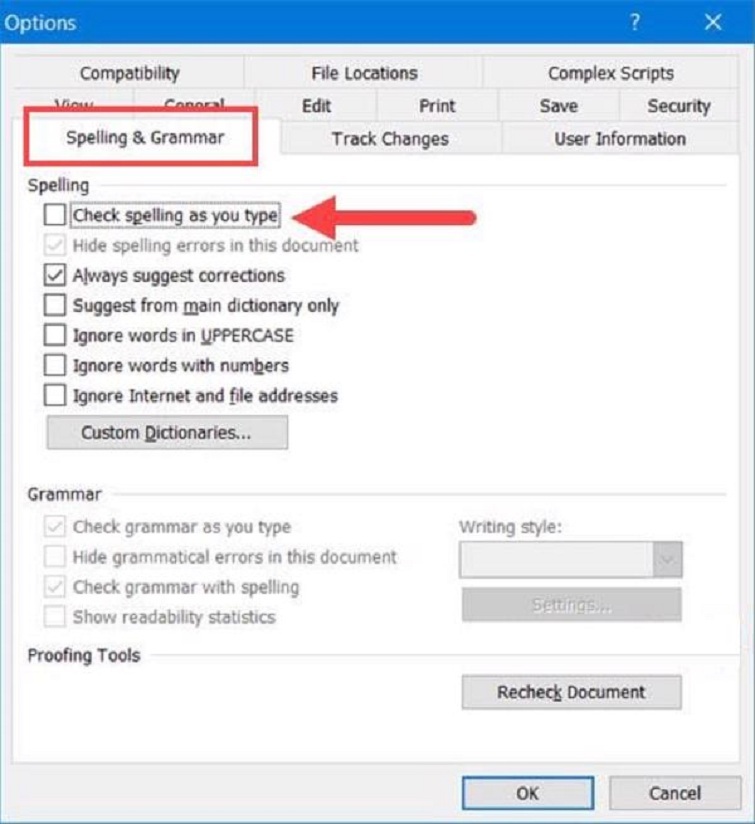
Xem thêm: Cách đánh số thứ tự trong Word
Xóa gạch đỏ trong word 2010, 2007
Để xóa gạch đỏ trong word 2010 hoặc 2007, các bạn chỉ cần tiến hành theo một vài thao tác đơn giản như sau:
Bước 1: Giống như cách bỏ gạch đỏ trong word 2003 vừa được hướng dẫn ở trên. Đối với phiên bản Word 2010 và 2007, các bạn vẫn tiếp tục nhấn vào thẻ File trên thanh Menu.
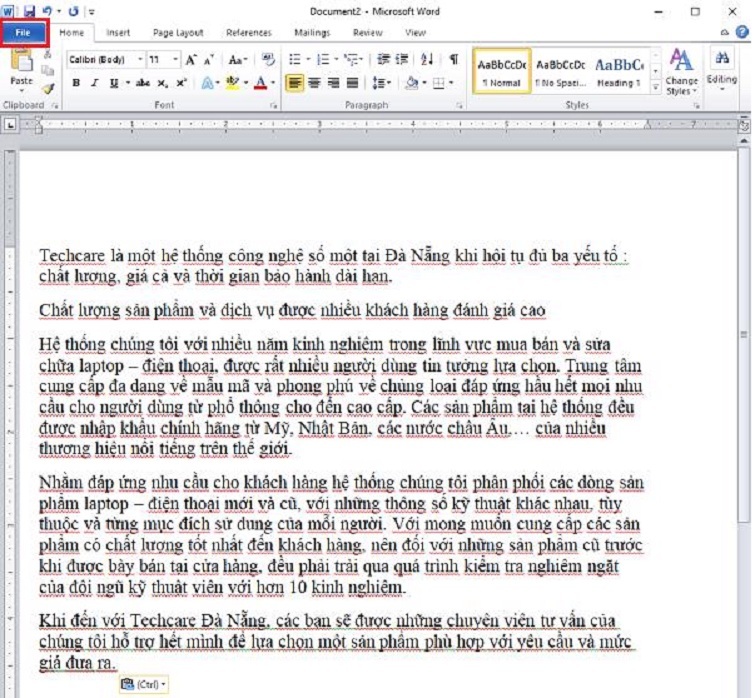
Bước 2: Sau đó, nhấn mục Options ở phần khung bên trái để truy cập vào Word Options.
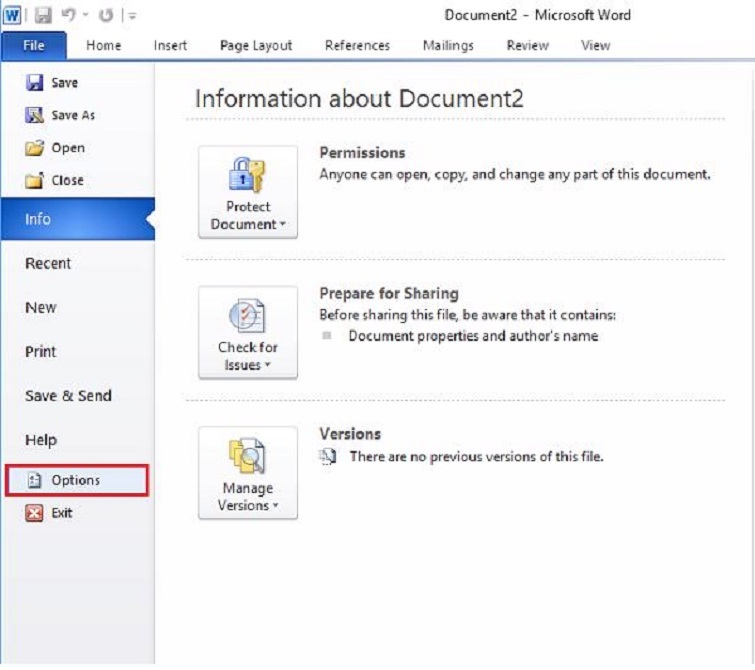
Bước 3: Khi cửa sổ Word Options xuất hiện trên màn hình, bạn chọn vào Proofing. Tiếp đến, bạn hãy di chuyển tới dòng Check spelling as you type rồi bỏ dấu tích đi.
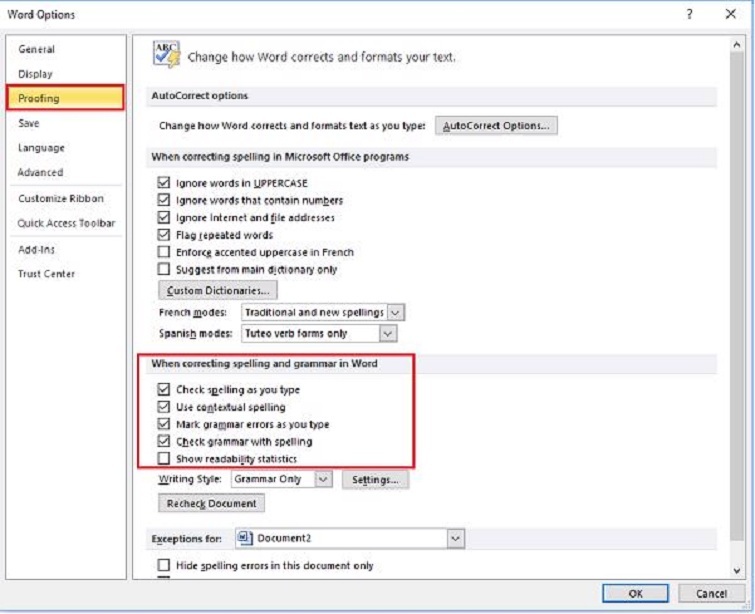
Lúc này, bạn trở lại word thì sẽ thấy dấu gạch đỏ trong word 2010, 2007 không còn hiển thị.
Xem thêm: Cách đổi tên file Word trên máy tính và điện thoại
Cách tắt gạch đỏ trong word 2016, 2013
Đối với cách bỏ gạch chân trong Word 2016 hoặc Word 2013, các bạn hãy thực hiện theo các bước được hướng dẫn chi tiết như sau:
Bước 1: Để thực hiện bỏ gạch đỏ trong word 2016 hoặc 2013, các bạn hãy nhấn vào thẻ File ngay trên thanh menu.
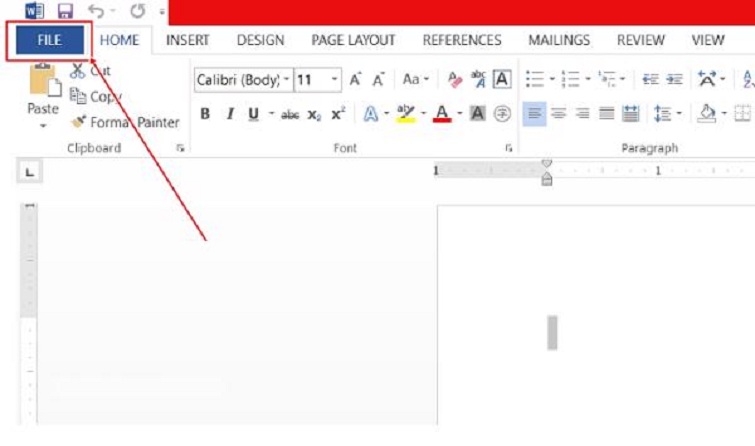
Bước 2: Tiếp đến, bạn chọn mục Options để truy cập vào Word Options.
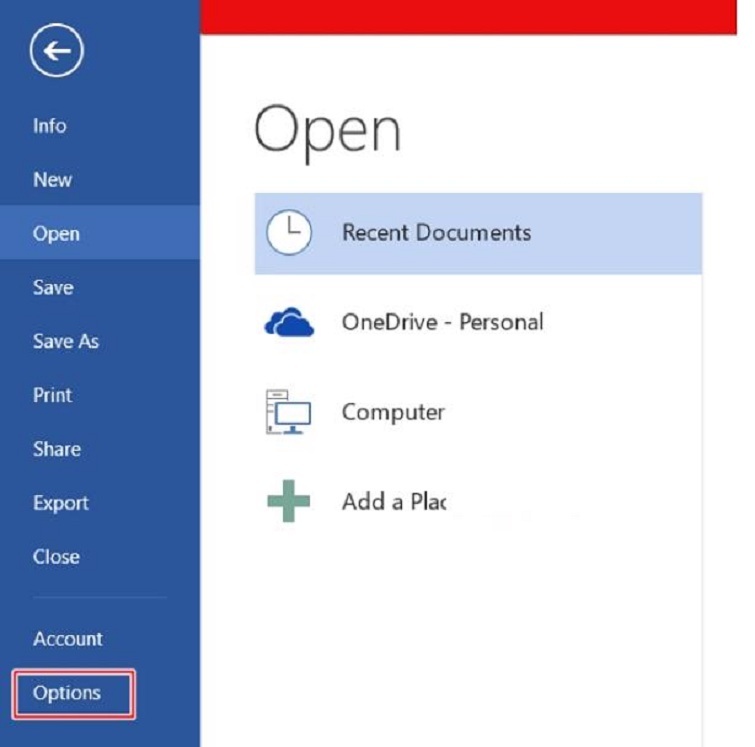
Bước 3: Khi cửa sổ Word Options xuất hiện, bạn nhấn vào mục Proofing.
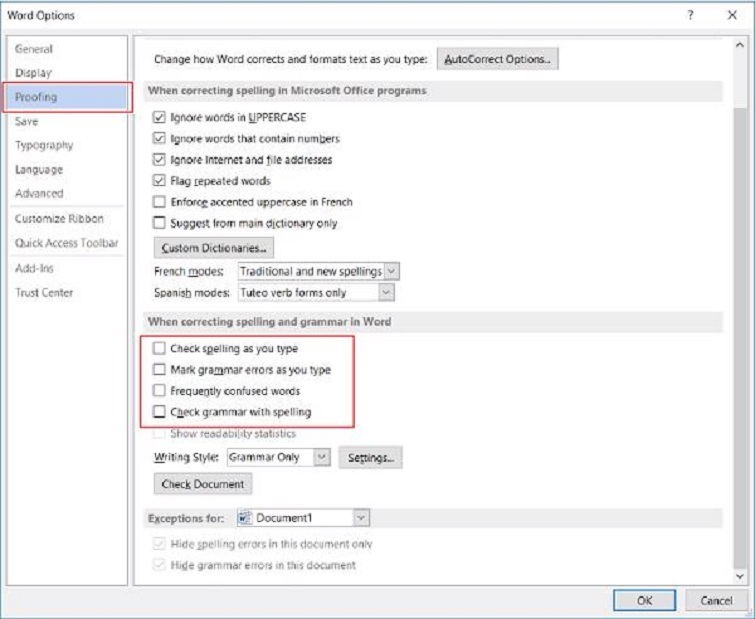
Trong mục Proofing, hãy di chuyển đến dòng chữ When correcting spelling and grammar in Word (Có nghĩa là Khi sửa lỗi chính tả và ngữ pháp trong Word).
Tại mục này, sẽ có tất cả 4 dòng đó là:
- Check spelling as you type: có nghĩa là Kiểm tra chính tả khi bạn gõ.
- Mark grammar errors as you type: Đánh dấu các lỗi ngữ pháp khi bạn gõ.
- Frequently confused words: Các từ thường bị nhầm lẫn.
- Check grammar with spelling: Kiểm tra ngữ pháp với chính tả.
Tiếp theo, bạn di chuột đến mục Check spelling as you type rồi bỏ dấu tích ở phía trước đi.
Như vậy, khi quay trở lại word các bạn sẽ thấy gạch chân đỏ trong word 2016, 2013 đã biến mất.
Cách xóa gạch đỏ trong Word trên điện thoại
Tính năng kiểm tra lỗi chính tả (gạch chân đỏ) cũng được áp dụng đối với Office trên điện thoại. Nếu bạn muốn tắt gạch đỏ trong word trên điện thoại, hãy thực hiện theo một số cách đơn giản như sau:
Cách tắt gạch chân đỏ trong word trên điện thoại Android
Để dấu gạch chân màu đỏ trong Word không xuất hiện nữa. Trước hết, các bạn cần nhấn vào biểu tượng "Chỉnh sửa". Sau đó, điều hướng đến mục "Xem lại" và chọn vào "Chính tả". Như vậy là các bạn đã tắt tính năng kiểm tra chính tả hoàn tất.

Cách tắt gạch chân đỏ trong word trên điện thoại Android
Cách tắt gạch chân đỏ trong word trên điện thoại iOS
Để tắt dấu gạch chân màu đỏ trong Word trên điện thoại iOS, các bạn thực hiện theo các bước sau:
- Bạn chọn vào biểu tượng chỉnh sửa.
- Sau đó, lần lượt chọn vào "Trang chủ" > Chọn "Xem lại" > Chọn "Công cụ kiểm lỗi".
- Cuối cùng, bạn chỉ cần gạt thanh trượt sang trái tại mục "Chính tả" để tắt chức năng kiểm tra lỗi chính tả.
Sau khi bạn đã thực hiện các bước hoàn tất, hãy quay lại văn bản và kiểm tra xem dấu gạch chân màu đỏ trong Word đã được tắt chưa nhé!
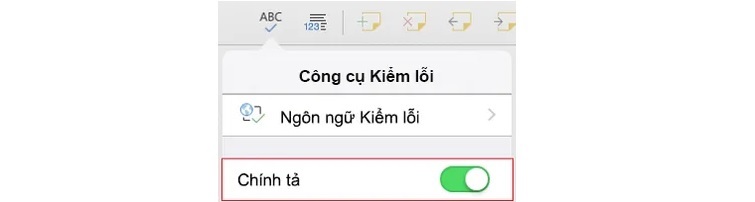
Cách tắt gạch chân đỏ trong word trên điện thoại iOS
Một số câu hỏi liên quan
Làm thế nào để bật kiểm tra lỗi chính tả trên Word bằng công cụ có sẵn?
Trả lời: Để bật tính năng kiểm tra lỗi chính tả trên Word thông qua công cụ có sẵn, các bạn hãy tiến hành theo các thao tác đơn giản như sau:
Bước 1: Vào thẻ File >> Chọn Options ở khung bên trái.
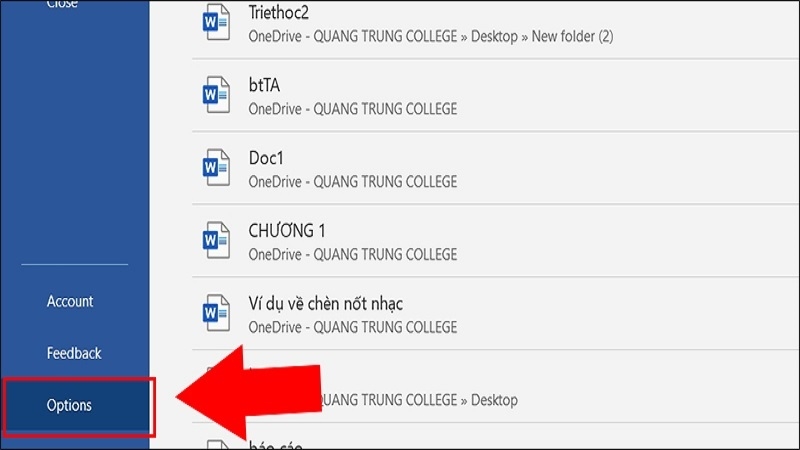
Bước 2: Sau đó, bạn lần lượt chọn Proofing >> Đánh dấu tích vào ô vuông bên cạnh mục Check spelling as you type >> Nhấn Ok để hoàn tất.
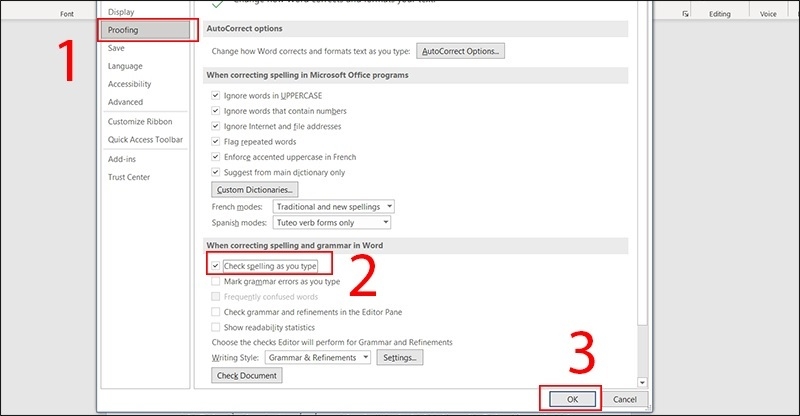
Trên đây là những cách tắt gạch đỏ trong word 2016, 2013, 2010, 2007 và 2003 đơn giản nhất mà Techcare vừa chia sẻ đến các bạn. Chúc các bạn thực hiện thành công để tiếp tục quá trình sử dụng tốt nhất nhé!










